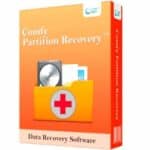برنامج Comfy Partition Recovery | استعادة الأقسام المحذوفة على الأقراص الصلبة
يعد Comfy Partition Recovery برنامجًا متخصصًا في استعادة الأقسام المحذوفة أو المفقودة على الأقراص الصلبة. يهدف هذا البرنامج إلى مساعدتك في استرجاع الوصول إلى البيانات المخزنة على أقسام القرص الصلب التي اختفت لسبب ما، سواء كان ذلك بسبب حذفها عن طريق الخطأ، أو تلفها، أو إعادة تهيئة القرص.
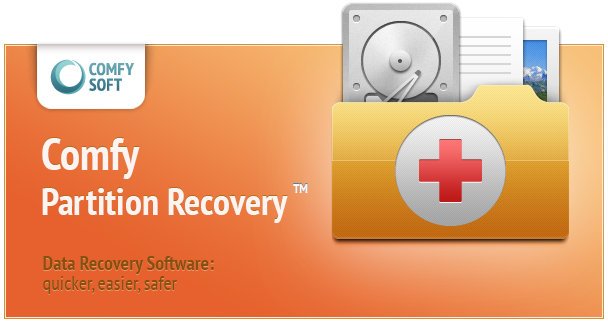
مميزات برنامج Comfy Partition Recovery
يعد برنامج Comfy Partition Recovery أداة قوية ومتقدمة لاستعادة الأقسام المفقودة. تتلخص مميزاته الرئيسية في النقاط التالية:
- استعادة شاملة للأقسام المحذوفة أو المفقودة: البرنامج مصمم خصيصًا للعثور على الأقسام التي تم حذفها عن طريق الخطأ أو اختفت لأسباب أخرى، وإعادتها بالكامل مع جميع ملفاتها ومجلداتها.
- استعادة بعد التهيئة (Format): يستطيع البرنامج استعادة البيانات حتى من الأقسام التي تمت إعادة تهيئتها. يقوم بالبحث العميق على مستوى القطاعات للعثور على بقايا نظام الملفات القديم وإعادة بناء هياكل البيانات.
- استعادة من الأقسام التالفة: إذا أصبح قسم ما غير قابل للقراءة أو ظهر كـ”مساحة غير مخصصة” (Unallocated space)، يمكن للبرنامج فحص هذا الجزء التالف واستخراج الملفات الموجودة فيه.
- دعم واسع لأنظمة الملفات: يتوافق البرنامج مع أنظمة الملفات الأكثر شيوعًا، مما يجعله فعالًا مع معظم أجهزة التخزين التي تعمل على أنظمة ويندوز:
- NTFS و NTFS5: أنظمة الملفات القياسية في معظم إصدارات Windows الحديثة.
- FAT12، FAT16، FAT32: أنظمة ملفات تستخدم غالبًا في ذاكرات USB وبطاقات الذاكرة.
- ExFAT: نظام ملفات محسّن للأجهزة الخارجية ذات السعات الكبيرة.
- واجهة مستخدم سهلة وبديهية: يتميز بواجهة بسيطة وموجهة خطوة بخطوة، مما يجعله سهل الاستخدام حتى للمبتدئين الذين ليس لديهم خبرة في استعادة البيانات. الواجهة تشبه إلى حد كبير مستكشف Windows، مما يسهل التنقل.
- معاينة الملفات والمجلدات قبل الاستعادة: قبل استعادة القسم بالكامل، يتيح لك البرنامج معاينة الملفات والمجلدات الموجودة بداخله. هذه الميزة مهمة جدًا للتأكد من أنك تستعيد القسم الصحيح والمحتوى المطلوب.
- العمل الآمن: لا يكتب البرنامج أي بيانات على القرص أثناء عملية الفحص، مما يضمن أن فرصة استعادة البيانات تبقى مرتفعة.
طريقة تشغيل واستخدام برنامج Comfy Partition Recovery
لاستخدام البرنامج بشكل صحيح، اتبع هذه الخطوات:
الخطوة 1: التثبيت والتشغيل
- قم بتنزيل برنامج Comfy Partition Recovery من الموقع الرسمي.
- قم بتثبيت البرنامج على قرص صلب مختلف عن القرص الذي يحتوي على القسم المفقود. على سبيل المثال، إذا فقدت قسمًا من القرص الصلب الداخلي (C: أو D:)، قم بتثبيت البرنامج على ذاكرة USB خارجية أو قرص صلب خارجي. هذا يمنع أي كتابة جديدة على القرص الأصلي قد تدمر البيانات المفقودة.
- بعد التثبيت، قم بتشغيل البرنامج.
الخطوة 2: تحديد القرص المادي
- ستظهر لك واجهة البرنامج الرئيسية التي تعرض قائمة بجميع الأقراص المادية المتصلة بجهاز الكمبيوتر.
- حدد القرص المادي الذي يحتوي على القسم المفقود.
الخطوة 3: بدء عملية المسح
- بعد اختيار القرص، سيطلب منك البرنامج تحديد نوع البحث.
- البحث السريع (Quick Scan): يمكن استخدامه للبحث عن الأقسام التي حُذفت مؤخرًا.
- البحث العميق (Deep Analysis): هذا هو الخيار الموصى به لاستعادة الأقسام المفقودة أو التالفة أو المهيأة. يقوم بفحص شامل على مستوى القطاعات للعثور على أي بقايا بيانات.
- اضغط على زر “التالي” لبدء عملية المسح.
الخطوة 4: معاينة واستعادة القسم
- بعد انتهاء المسح، سيعرض البرنامج قائمة بالأقسام التي تم العثور عليها، بما في ذلك الأقسام المفقودة.
- يمكنك تصفح محتوى كل قسم تم العثور عليه لمعاينة الملفات والمجلدات والتأكد من أنه القسم الصحيح الذي تريد استعادته.
- حدد القسم الذي ترغب في استعادته.
- اضغط على زر “حفظ” أو “Recover”.
الخطوة 5: حفظ البيانات المستعادة
- سيطلب منك البرنامج تحديد مكان لحفظ الملفات من القسم المستعاد.
- من الضروري جدًا أن تختار مكانًا مختلفًا تمامًا عن القرص الأصلي الذي استعدت منه البيانات.
- اضغط على “حفظ” وانتظر حتى تكتمل عملية الاستعادة.
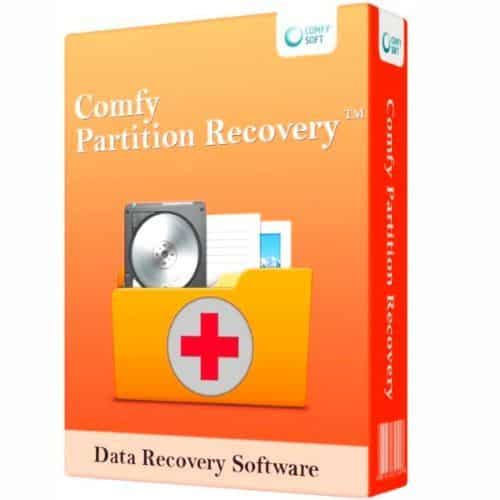
متطلبات تشغيل برنامج Comfy Partition Recovery
لكي يعمل البرنامج بكفاءة، يجب أن يفي جهاز الكمبيوتر الخاص بك بالمتطلبات الأساسية التالية:
- نظام التشغيل: يدعم البرنامج جميع إصدارات نظام التشغيل Windows، بما في ذلك:
- Windows 11
- Windows 10
- Windows 8.1
- Windows 8
- Windows 7
- Windows Vista
- Windows XP
- المعالج (Processor): معالج بتردد 1 جيجاهرتز على الأقل.
- ذاكرة الوصول العشوائي (RAM): 512 ميجابايت على الأقل. يفضل وجود 1 جيجابايت أو أكثر لتحسين الأداء وسرعة المسح.
- مساحة القرص الصلب: 40 ميجابايت من المساحة الحرة لتثبيت البرنامج.
- متطلبات إضافية: يجب أن يكون لديك صلاحيات المسؤول (Administrator) على نظام التشغيل لتتمكن من الوصول إلى جميع محركات الأقراص والقيام بالمسح والاستعادة بشكل صحيح.
تابعنا دائماً لتحميل أحدث البرامج من موقع شرح PC